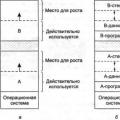ฮาร์ดไดรฟ์ การตรวจสอบดิสก์เป็นฟังก์ชันพื้นฐานที่มีอยู่ในการตรวจสอบดิสก์ ซึ่งสามารถทำได้โดยผู้ใช้โดยใช้คำสั่งง่ายๆ ที่ส่วนท้ายของบรรทัดคำสั่ง - Chkdskวัตถุประสงค์ของเครื่องมือนี้เรียบง่าย
ฉันจะช่วยคุณ ระบบจะดำเนินการค้นหาและแก้ไขการแก้ไขอย่างอิสระ
ระบบไฟล์ - หากคอมพิวเตอร์ทำงานไม่มีประสิทธิภาพมากนัก สาเหตุอาจเกิดจากการมีเซกเตอร์หน่วยความจำที่อ่านได้ไม่ดีและคลัสเตอร์ที่สิ้นเปลืองการสูญหายของไฟล์บางไฟล์และประสิทธิภาพของระบบที่มากเกินไปเป็นอาการที่บ่งบอกถึงปัญหากับระบบไฟล์เช่นกัน นอกจากนี้ยูทิลิตี้ Chkdsk ยังสามารถทำงานในโหมดอัตโนมัติ โดยตรวจสอบดิสก์เพื่อหาข้อบกพร่องทันทีเมื่อเปิดพีซีในกรณีนี้ ชั่วโมงของการยืนยันอีกครั้งจะใช้เวลาไม่ถึงห้านาที แต่ใช้เวลามากกว่านั้นมาก
แน่นอนว่าผู้ใช้สามารถเปิดใช้งานฟังก์ชันนี้ได้ หากจำเป็น ซึ่งในกรณีนี้ผู้ใช้อาจเป็นอันตรายต่อความสมบูรณ์ของระบบไฟล์ ฉันจะเปิดการตรวจสอบดิสก์ภายในเครื่องโดยอัตโนมัติก่อนที่ Windows จะเริ่มทำงานได้อย่างไรกำลังตรวจสอบดิสก์
โหมดอัตโนมัติ การเริ่มต้นเชื่อมต่อเพื่อการดำเนินการเดิมพันเพิ่มเติม
รีจิสทรีของระบบ
หน้าต่าง
ก่อนอื่นคุณต้องกดปุ่ม "Start" เลือกโฟลเดอร์ "Standards" จากส่วน "All Programs" แล้วกด "Viconati"
หน้าต่างจะปรากฏขึ้นโดยคุณจะต้องเข้าสู่ regedit และไปที่ส่วน:
ตัวจัดการ HKEY_LOCAL_MACHINE\SYSTEM\CurrentControlSet\Control\Session จากนั้นค้นหาฟังก์ชัน Boot Execute และเปลี่ยนค่าของคีย์นี้เป็นค่าที่เหมาะกับคุณที่สุดสำหรับส่วนที่เหลือ
พารามิเตอร์ภาษาเดนมาร์ก
ความหมายคือ "ตรวจสอบอัตโนมัติ autochk *"
ฉันจะเขียน "*" ต่อท้ายด้วยแท็กจิตซึ่งหมายความว่าดิสก์ที่เลือกจะถูกสแกนเพื่อความสมบูรณ์ของระบบไฟล์และการใช้งานข้อมูล
อาจเป็นไปได้ว่าผู้ใช้ไม่พบการเลือกส่วนในรีจิสทรี ในสถานการณ์เช่นนี้ จำเป็นต้องตรวจสอบความสามารถของบรรทัดคำสั่งไปที่
แถวคำสั่ง คุณสามารถทำได้ดังนี้: "Start" เลือกโฟลเดอร์ "Standards" จากส่วน "All Programs" แล้วคลิก Command Rowการตรวจสอบดิสก์อีกครั้งจะถูกระบุโดยคำสั่งเพิ่มเติม Chkntfs หลังจากนั้นคุณป้อนค่าคีย์ - /X
โปรดทราบว่าจำเป็นต้องมีสิทธิ์ของผู้ดูแลระบบในการลงทะเบียนรายการนี้
คำสั่งที่ถูกต้องมีดังนี้: chkntfs /xd:e: ซึ่งหมายความว่ามีการเปิดใช้งานการตรวจสอบอัตโนมัติบนดิสก์สองตัว.
ตอนนี้ฉันไม่สามารถรีสตาร์ทคอมพิวเตอร์และเพลิดเพลินกับสิ่งที่ฉันชอบได้
ระบบปฏิบัติการ
ตามความเป็นจริงคุณสามารถดูวิดีโอเกี่ยวกับวิธีการพลิกดิสก์อย่างถูกต้องก่อนถึงชั่วโมงแห่งความลุ่มหลง
ขอให้โชคดี!
สวัสดีทุกคน. วันนี้ฉันอยากจะบอกคุณเกี่ยวกับวิธีเปิดใช้งาน chkdsk ก่อนเริ่ม Windows บนคอมพิวเตอร์หรือแล็ปท็อปของคุณคำสั่ง chkdsk ดำเนินการตรวจสอบดิสก์อย่างละเอียดเพื่อให้แน่ใจว่าดิสก์ทำงานอย่างถูกต้อง เพื่อตรวจสอบความสมบูรณ์ของไฟล์ระบบปฏิบัติการทั้งหมด และเพื่อระบุปัญหา
ฟังก์ชั่นนี้มีประโยชน์มากและมักจะช่วยปรับปรุงการทำงานของคอมพิวเตอร์ มิฉะนั้น คุณจะสามารถใช้เวลาสองสามชั่วโมงระหว่างการเปิดตัวสกิน แต่คุณจะไม่สามารถทำเช่นนั้นได้.
ล่าสุดพวกเขานำคอมพิวเตอร์มาที่ศูนย์บริการซึ่งทำให้เกิดปัญหาเดียวกัน เมื่อเกิดการโจมตีทางผิวหนัง การตรวจสอบไดรฟ์ D อีกครั้งได้เริ่มต้นขึ้น และแน่นอนว่าสิ่งนี้นำลูกค้าออกไป

ฉันเริ่มค้นหาวิธีแก้ปัญหาและรู้ 2 ตัวเลือกทันที ฉันจะบอกวิธีเปิดการกลับดิสก์เมื่อถึงเวลาเริ่มต้นและวิธีเปิด chkdsk เมื่อถึงเวลาเริ่ม Windowsแยกวิมกนุติ chkdsk สำหรับรีจิสทรีเพิ่มเติม: 1.กดปุ่ม Win+R แล้วป้อนคำสั่ง ลงทะเบียนใหม่2.รีจิสทรีตามเส้นทางนี้:ตัวจัดการ HKEY_LOCAL_MACHINE\SYSTEM\CurrentControlSet\Control\Session รีจิสทรีของระบบ 1.กดปุ่ม Win+R แล้วป้อนคำสั่ง 3.ตอนนี้คุณต้องคลิกที่รายการ 2 ครั้งBootExecuteเปลี่ยนพารามิเตอร์นี้ จำเป็นต้องเพิ่มพารามิเตอร์ค่าต่อไปนี้/k:ค
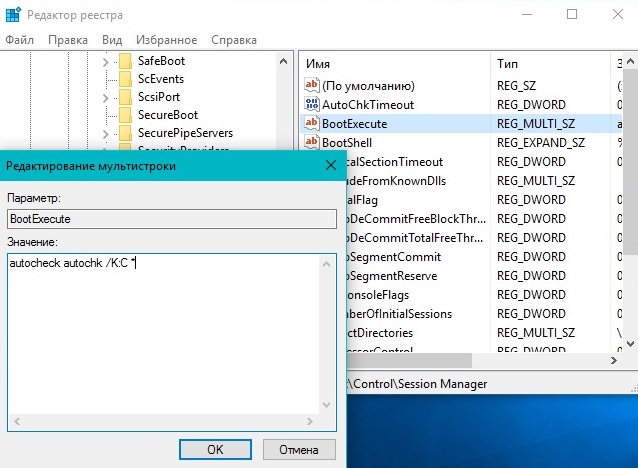
หรืออย่างอื่น
/เค: ดี(ตัวอักษรที่อยู่ท้ายสุดหมายถึงดิสก์ที่คุณไม่ต้องการตรวจสอบว่าคุณมีปัญหาผิวหนังหรือไม่)คุณสามารถป้อนได้ดังนี้: ตรวจสอบอัตโนมัติ autochk /k:.
ด* - หลังจากนี้ ให้รีสตาร์ทคอมพิวเตอร์และ 1.กดปุ่ม Win+R แล้วป้อนคำสั่ง ตรวจสอบ chkdskจะไม่เริ่มวิธีคว่ำดิสก์ระหว่างการค้นหาความช่วยเหลือในแถวคำสั่ง: 1. เข้าสู่แถวคำสั่งі คีย์กดไว้เพื่อใคร?วิน+ หน้าต่างที่น่าตื่นตาตื่นใจ- วิธีนี้ง่ายกว่าวิธีก่อนหน้าเล็กน้อย แต่การดำเนินการอื่นอาจทำให้เกิดปัญหาในการเข้าถึง
หากคุณมีปัญหาอื่นๆ กับระบบของคุณและคุณไม่สามารถแก้ไขปัญหาได้ โปรดติดต่อเรา ศูนย์บริการฉันบันทึก
เราเชี่ยวชาญในการซ่อมคอมพิวเตอร์ใน Kropyvnytskyi (Kirovograd) การซ่อมแล็ปท็อปใน Kropyvnytskyi (Kirovograd) และอาจเป็นซอฟต์แวร์ซ่อมแซมทุกประเภท บทความนี้จะกล่าวถึงวิธีการเชื่อมต่อหลายวิธีบิดของความขมขื่น
ดิสก์ไดรฟ์ (HDD) ซึ่งเริ่มทำงานทันทีเมื่อคอมพิวเตอร์ปิดหรือรีสตาร์ท สาเหตุที่พบบ่อยที่สุดคือสาเหตุที่ระบบหมายถึงฮาร์ดไดรฟ์ จามรี "brudny".
สิ่งนี้เกิดขึ้นผ่านคอมพิวเตอร์ที่เชื่อมต่อไม่ถูกต้อง ความเสียหายของระบบไฟล์ หรือความเสียหายของตัวคอมพิวเตอร์เอง
ฮาร์ดดิสก์
เพื่อแก้ไขปัญหานี้ คุณต้องกำจัดสิ่งต่อไปนี้: 1. เรียกใช้การสแกนดิสก์ใหม่ =>
เปิดขึ้นมา =>
"คอมพิวเตอร์ของฉัน" คลิกขวาที่ดิสก์ที่กำลังตรวจสอบอยู่ตลอดเวลาชม. เมนูบริบท =>
โอเบริท "ความเข้มแข็ง"จากนั้นในการฝากเงิน "บริการ"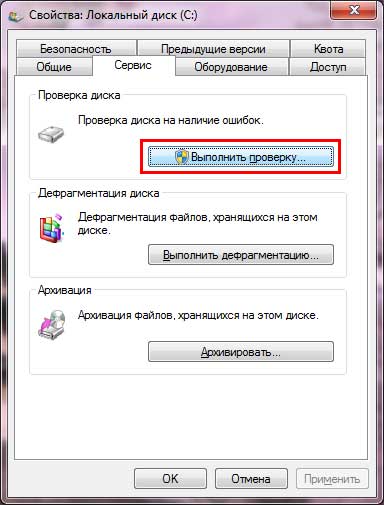
กดปุ่ม "Vikonaty perevіrku"».

ในหน้าต่าง ทำเครื่องหมายในช่องทั้งหมดแล้วคลิก “ ปล่อยได้รับการดูแลแล้ว
ดิสก์ระบบ
จากนั้นมีข้อเสนอให้แก้ไขระบบที่เสียหายในกรณีที่มีการโจมตีครั้งใหม่ - คาดว่าคอมพิวเตอร์จะถูกเปิดใช้งานอีกครั้ง
เราตรวจสอบความสมบูรณ์ของกระบวนการตรวจสอบ หากปัญหาได้รับการแก้ไข เราก็ไปยังจุดที่น่ารังเกียจ 1.กดปุ่ม Win+R แล้วป้อนคำสั่ง 2. เปิดการตรวจสอบดิสก์ กดคีย์ผสมวิน-อาร์ ตรวจสอบอัตโนมัติ autochk /k: เริ่ม => โปรแกรมทั้งหมด => มาตรฐาน => Vikonati =>ป้อนคำสั่ง -> ความดัน ตกลง - ป้อนคำสั่งในหน้าต่าง: chkntfs /XC:
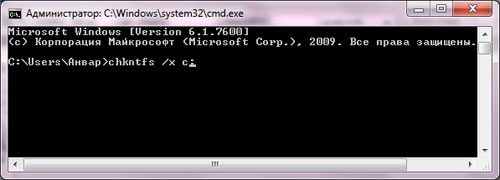
(เดอ ค.
- ชื่อของดิสก์ที่มีการตรวจสอบอย่างต่อเนื่อง)
ตอนนี้การกลับรายการเสร็จสมบูรณ์แล้ว
- หากต้องการให้เธอหลับอีกครั้งคุณต้องกดคำสั่ง
- chkntfs/D
- CHKNTFS - ตรวจสอบฮาร์ดไดรฟ์โดยละเอียดเพิ่มเติมเมื่อรีสตาร์ท
- เมื่อจำเป็น จะแสดงหรือเปลี่ยนแปลงการตั้งค่าการตรวจสอบดิสก์อีกครั้ง
- CHKNTFS ถึง: [...]
CHKNTFS/D CHKNTFS /T[:ชั่วโมง]
CHKNTFS /X ถึง: [...] CHKNTFS /C ถึง: [...] ปริมาณ- ระบุอักษรระบุไดรฟ์ (โดยนำหน้าสองครั้ง) จุดเชื่อมต่อหรือชื่อโวลุ่ม /D- ต่ออายุ
พารามิเตอร์มาตรฐานคอมพิวเตอร์; ดิสก์ทั้งหมดจะถูกตรวจสอบเมื่อจำเป็น ซีเอชเคดีเอสเคทำงานเมื่อตรวจพบข้อผิดพลาด
/ที:เวลา- เปลี่ยนเกตเวย์
ออโตชเค- ช่วยให้ดิสก์ถูกตรวจสอบอีกครั้งเมื่อกด; /D.
หากมีปัญหาบนดิสก์ ดิสก์จะเริ่มทำงาน หากไม่ได้ระบุพารามิเตอร์ที่ต้องการ CHKNTFS